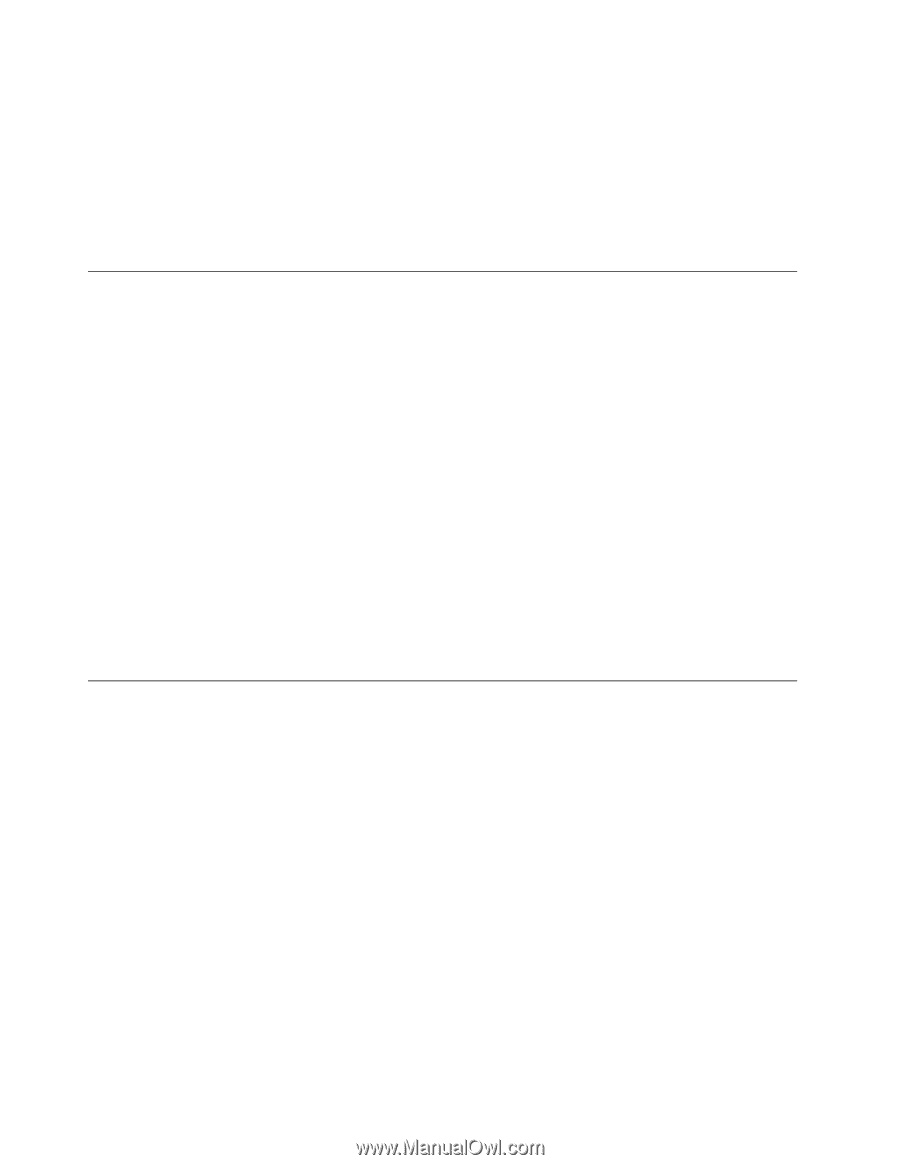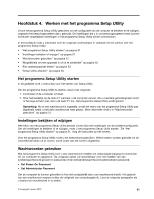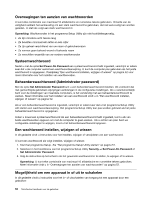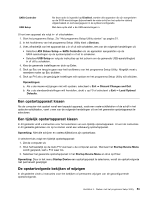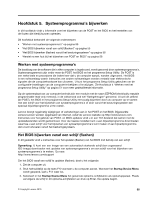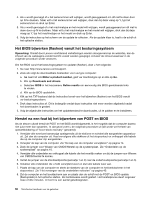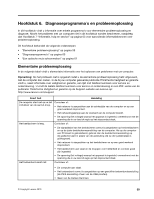Lenovo ThinkCentre A85 (Dutch) User guide - Page 64
Het BIOS bijwerken (flashen) vanuit het besturingssysteem
 |
View all Lenovo ThinkCentre A85 manuals
Add to My Manuals
Save this manual to your list of manuals |
Page 64 highlights
4. Als u wordt gevraagd of u het serienummer wilt wijzigen, wordt gesuggereerd om dit niet te doen door op N te drukken. Maar wilt u het serienummer wél wijzigen, druk dan bij deze vraag op Y, typ het serienummer en druk op Enter. 5. Als u wordt gevraagd of u het machinetype en het model wilt wijzigen, wordt gesuggereerd om dit niet te doen door op N te drukken. Maar wilt u het machinetype en het model wél wijzigen, druk dan bij deze vraag op Y, typ het machinetype en het model en druk op Enter. 6. Volg de instructies op het scherm om de update te voltooien. Als de update klaar is, haalt u de schijf uit het optische station. Het BIOS bijwerken (flashen) vanuit het besturingssysteem Opmerking: Omdat door Lenovo voortdurend verbeteringen worden doorgevoerd op de websites, kan de inhoud van de webpagina zonder bericht vooraf worden gewijzigd, inclusief de inhoud waarnaar in de volgende procedure wordt verwezen. Om het BIOS vanuit het besturingssysteem te updaten (flashen), doet u het volgende: 1. Ga naar http://www.lenovo.com/support. 2. Zoek als volgt de downloadbare bestanden voor uw type computer: a. Ga naar het veld Enter a product number, geef uw machinetype op en klik op Go. b. Klik op Downloads and drivers. c. Selecteer BIOS in het keuzemenu Refine results om eenvoudig alle BIOS-gerelateerde links te vinden. d. Klik op de BIOS-updatelink. 3. Klik op het TXT-bestand dat de instructies bevat voor het bijwerken (flashen) van het BIOS vanuit uw besturingssysteem. 4. Druk deze instructies af. Dit is belangrijk omdat deze instructies niet meer worden afgebeeld nadat het downloaden is gestart. 5. Volg de afgedrukte instructies om het updatebestand te downloaden, uit te pakken en te installeren. Herstel na een fout bij het bijwerken van POST en BIOS Als de stroom uitvalt terwijl de POST en het BIOS wordt bijgewerkt, is het mogelijk dat de computer daarna niet juist meer kan opstarten. In dat geval voert u de volgende procedure uit (dit wordt wel herstel van opstartblokkering of "boot-block recovery" genoemd): 1. Verwijder alle eventueel aanwezige opslagmedia uit de stations en schakel alle aangesloten apparatuur uit. Zet dan de computer uit. Haal vervolgens alle stekkers uit het stopcontact en ontkoppel alle kabels die op de computer zijn aangesloten. 2. Verwijder de kap van de computer. Zie "De kap van de computer verwijderen" op pagina 14. 3. Zoek de jumper voor Wissen van CMOS/Herstel op de systeemplaat. Zie "Onderdelen op de systeemplaat" op pagina 10. 4. Verwijder alle onderdelen en ontkoppel alle kabels die het moeilijk maken om bij de jumper voor Wissen van CMOS/Herstel te komen. 5. Verzet de jumper van de standaardpositie (pennetje 1 en 2) naar de onderhoudspositie (pennetje 2 en 3). 6. Installeer alle onderdelen die u hebt verwijderd weer en sluit alle kabels weer aan. 7. Plaats de kap van de computer en steek de stekkers van de computer en het beeldscherm in het stopcontact. Zie "Het vervangen van de onderdelen voltooien" op pagina 40. 8. Zet de computer en het beeldscherm aan en plaats dan de schijf met de POST en BIOS-update (flashupdate) in het optische station. De herstelsessie wordt gestart. Het herstelproces duurt ongeveer twee of drie minuten. U hoort nu een aantal geluidssignalen. 56 ThinkCentre Handboek voor de gebruiker